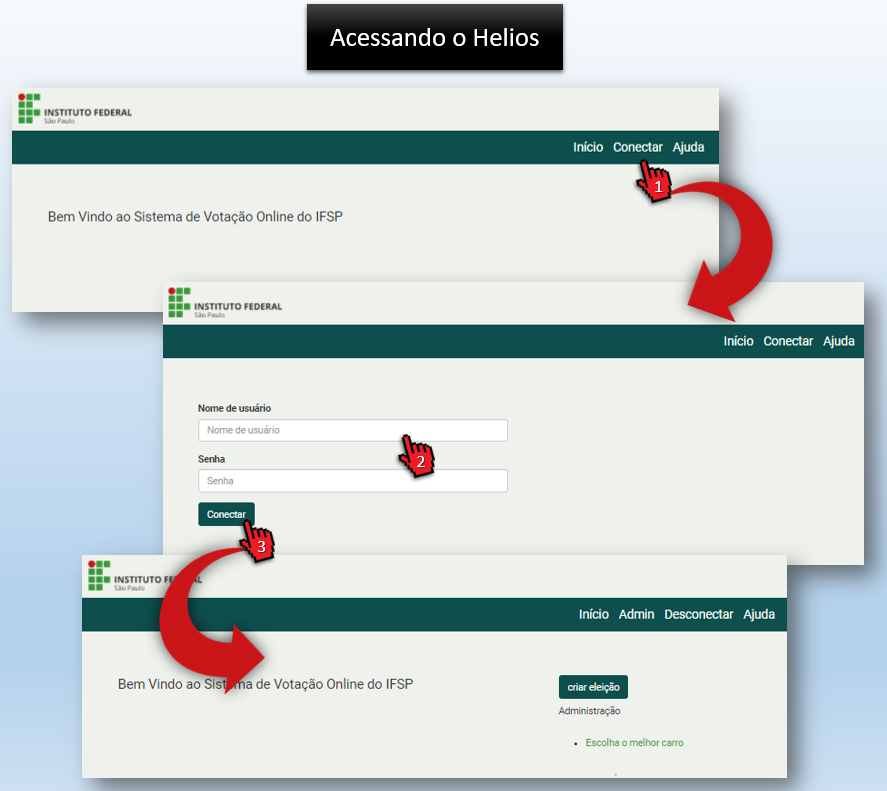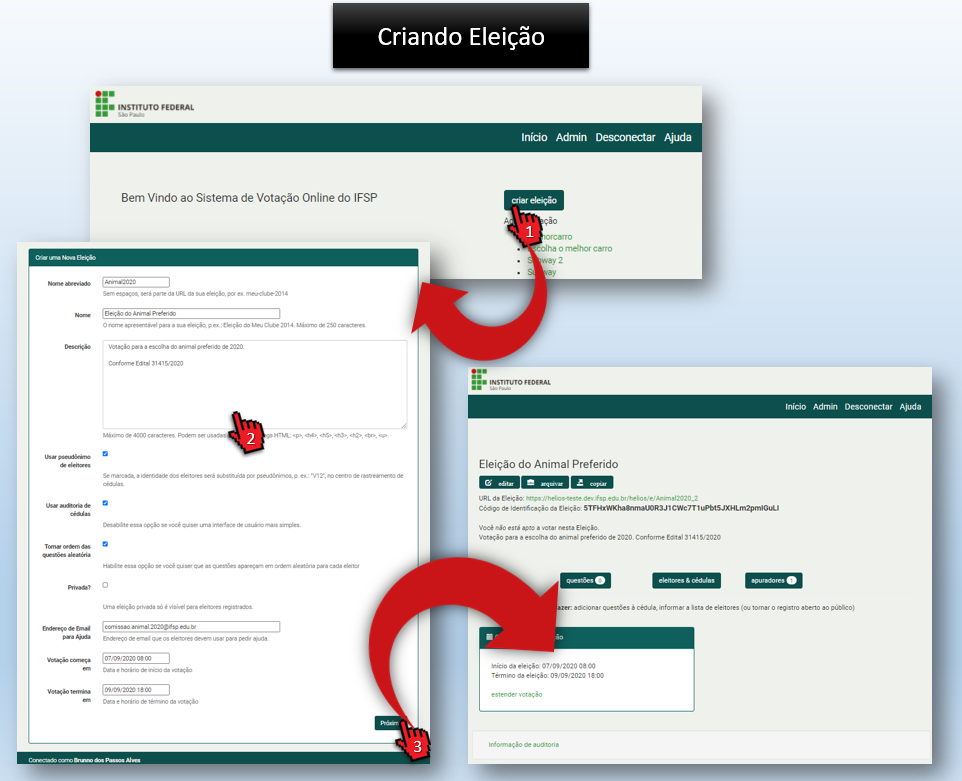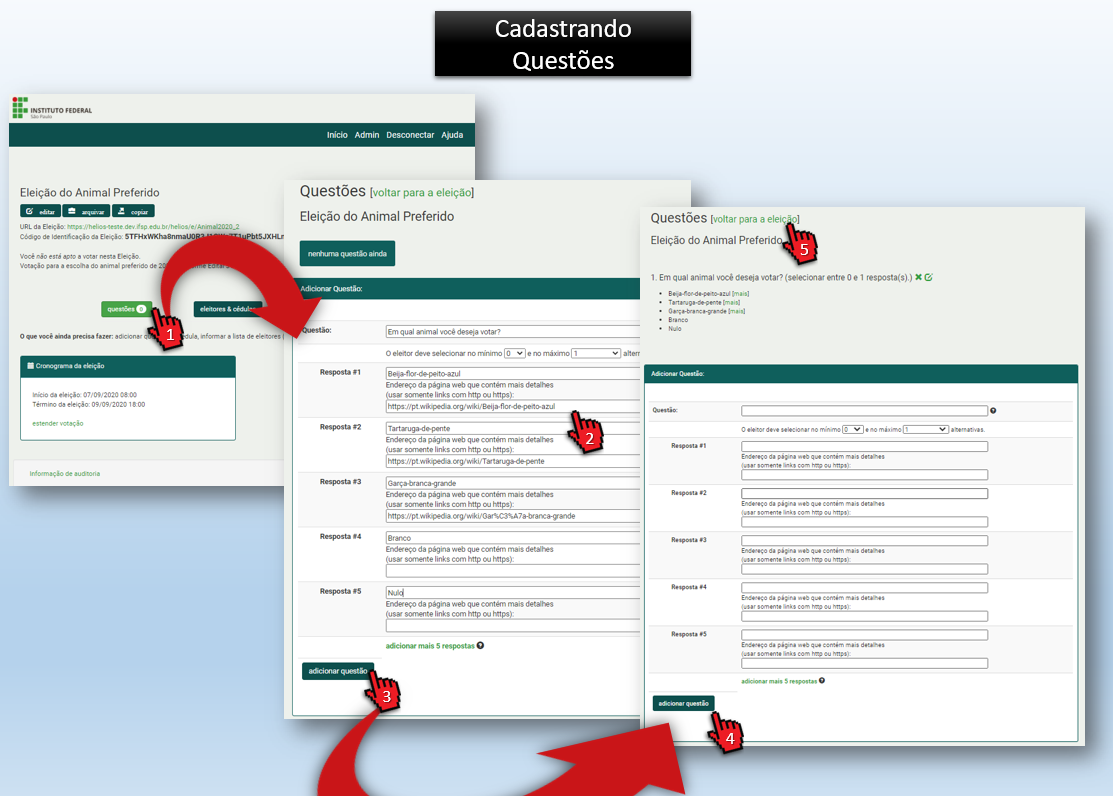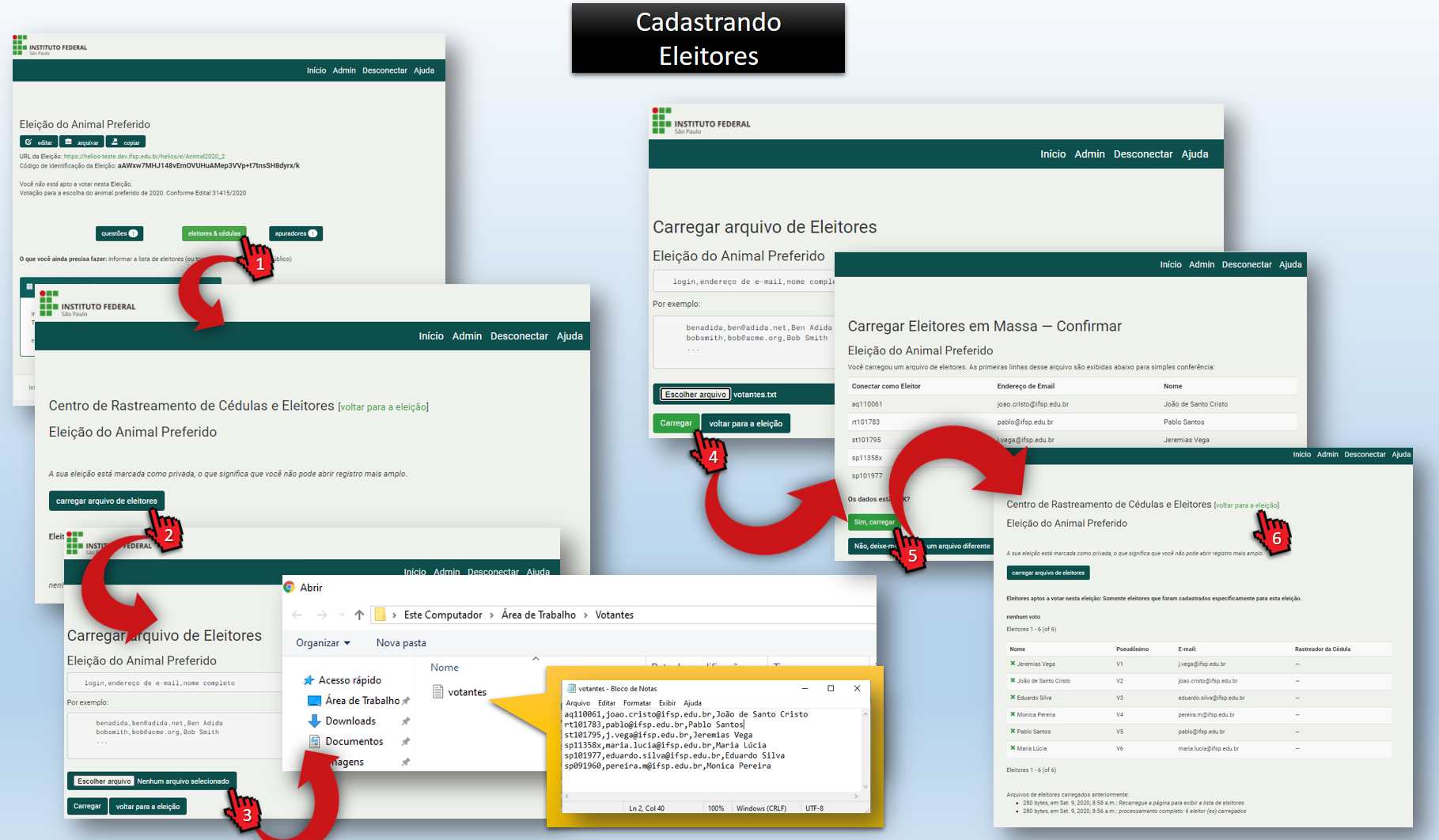Gestor de Eleição
Criando Eleição
Necessário ser Gestor de Eleição
Acessando o Helios
Acesse http://helios.ifsp.edu.br e:
- Clique na opção "Conectar" na barra de menu superior
- Utilize o login e senha institucionais. EX. sp123456
- Acione o botão "Conectar"
Criando Eleição
Necessário possuir permissão de Gestor de Eleição
Após acessar o Helios:
- Acione o botão "criar eleição"
- Preencha os dados e configure as opções da eleição
Campo Descrição Nome abreviado Esse nome será o sufixo na URL da eleição e não pode conter espaços, acentos ou caracteres especiais. Ex. Representante2020 Nome O nome apresentável para a sua eleição ao qual os eleitores verão em destaque com máximo de 250 caracteres. Ex. Eleição de Representante 2020 Descrição Informações detalhadas sobre a eleição com o máximo de 4000 caracteres (podem ser usadas algumas tags HTML). Ex. Datas importantes do cronograma, links para portarias, editais, etc. Usar pseudônimos de eleitores Se ativado, a identificação dos eleitores é substituída por códigos (Ex. V1, V2, etc), no centro de rastreamento de cédulas. Usar funcionalidade avançada de auditoria Se ativado, os eleitores poderão auditar a eleição, porém a interface com o usuário fica menos simples. Tornar ordem das questões aleatória Habilite essa opção se você quiser que as opções das questões apareçam em ordem aleatória para cada eleitor. A ordem das questões permanece a mesma do cadastro, sendo que o que é alterado de forma aleatória são as opções para cadas questão. Privada? Uma eleição privada só é visível para eleitores registrados. Se ativado, os eleitores receberão em seus emails o Usuário e Senha a serem utilizados para a votação. E ajuda Endereço de e-mail que os eleitores entrem em contato para dúvidas e esclarecimentos. Ex. eleicao.representate2020@ifsp.edu.br Votação começa em Data e horário de início da votação, em que os eleitores podem depositar o voto na urna. Ainda assim é necessário que o Gestor da Eleição Congele as Cédulas e Abra a Eleição [COLOCAR LINK]. Votação termina em Data e horário de término da votação, onde não será mais possível depositar cédulas na urna. - Acione o botão "Próximo"
Cadastrando Questões
Necessário ter criado a eleição
1. A eleição pode ter uma ou mais questões
2. Uma questão pode ter uma ou mais opções de respostas
a) Aparecerão espaços para 5 opções de respostas. Pode-se preencher menos, e para colocar mais que 5 clique no link "adicionar mais 5 respostas"
b) Para opções Branco e Nulo, adicione essas 2 opções nas repostas
3. Indique a quantidade mínima e máxima de alternativas que o eleitor deverá selecionar.
4. Além do texto principal, para cada alternativa pode-se adicionar uma URL que o eleitor poderá verificar mais detalhes da alternativa.
Após criar uma eleição:
- Acione o botão "questões"
- Configure a questão e cadastre as opções
- Acione o botão "adicionar questão"
- Caso queira adicionar mais questões, acione o botão "adicionar questão"
- Ao finalizar clique no link "voltar para a eleição"
Cadastrando Eleitores
Necessário ter criado a eleição
Possuir o arquivo txt ou csv com os eleitores a ser carregado O arquivo deve conter:
1. um eleitor por linha (não deve conter título da coluna)
2. estar no formato UTF-8
3. cada linha com três informações separadas por vírgulas, na seguinte ordem: ID, E-mail e Nome Completo
Após criar uma eleição:
- Acione o botão "Eleitores & cédulas"
- Acione o botão "carregar arquivo de eleitores"
- Acione o botão "Escolher
Arquivo"Arquivo" e busque o arquivo de eleitores a ser carregado - Acione o botão "Carregar".
Será apresentada umaUma prévia do arquivoqueirávocêserestáapresentada,prestes a carregar. Sese estivercorreto,tudoentãocertocliqueconformanoacionandobotãoo botão "Sim,carregarcarregar".- Se deseja carregar outro arquivo, então clique no botão Não, deixe-me carregar um arquivo diferente.
- Ao finalizar clique no link "voltar para a eleição"
Exemplo do conteúdo do arquivo:
aq110061,joao.cristo@ifsp.edu.br,João de Santo Cristo
rt101783,pablo@ifsp.edu.br,Pablo Santos
st101795,j.vega@ifsp.edu.br,Jeremias Vega
sp11358x,maria.lucia@ifsp.edu.br,Maria Lúcia
sp101977,eduardo.silva@ifsp.edu.br,Eduardo Silva
sp091960,pereira.m@ifsp.edu.br,Monica Pereira